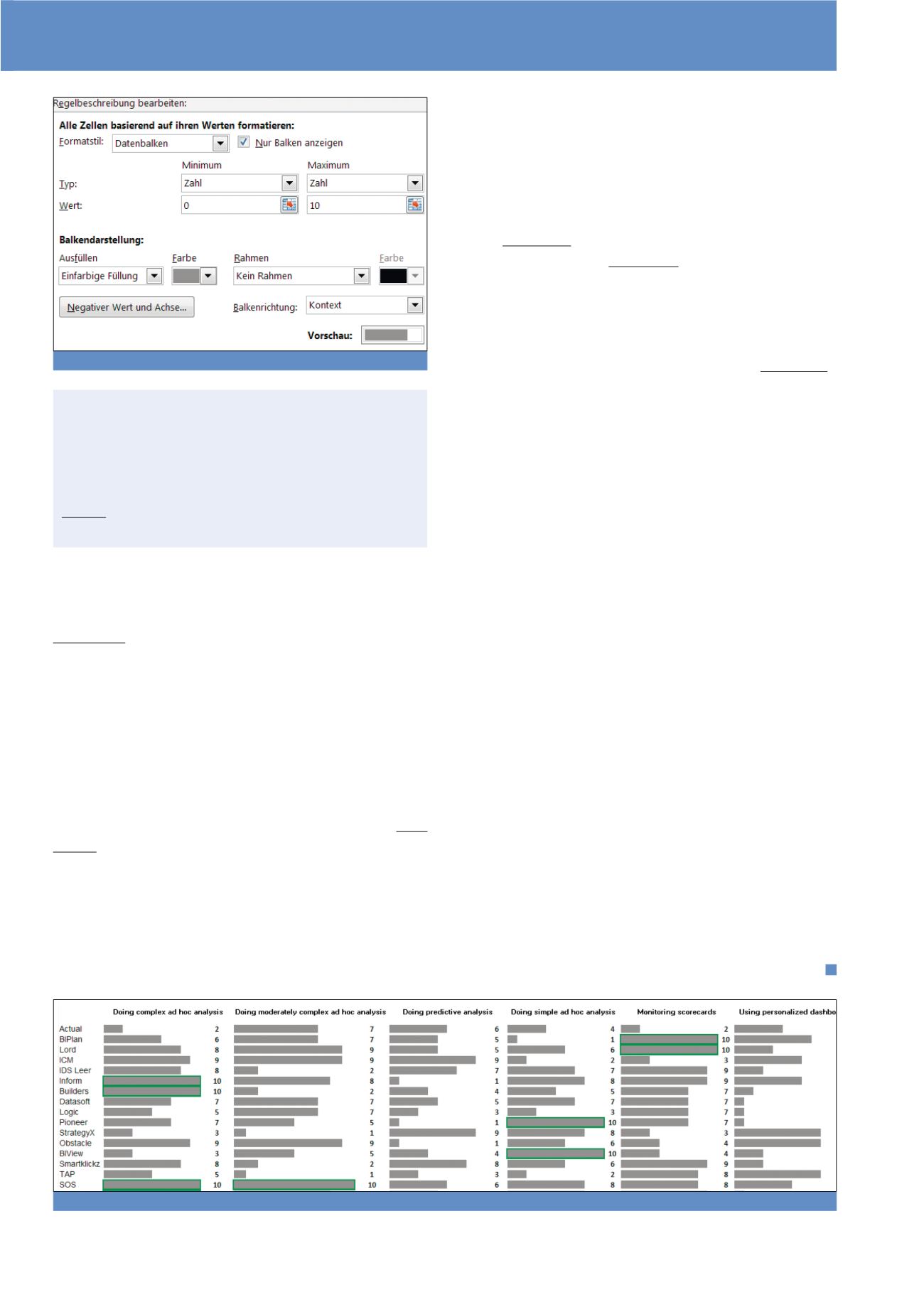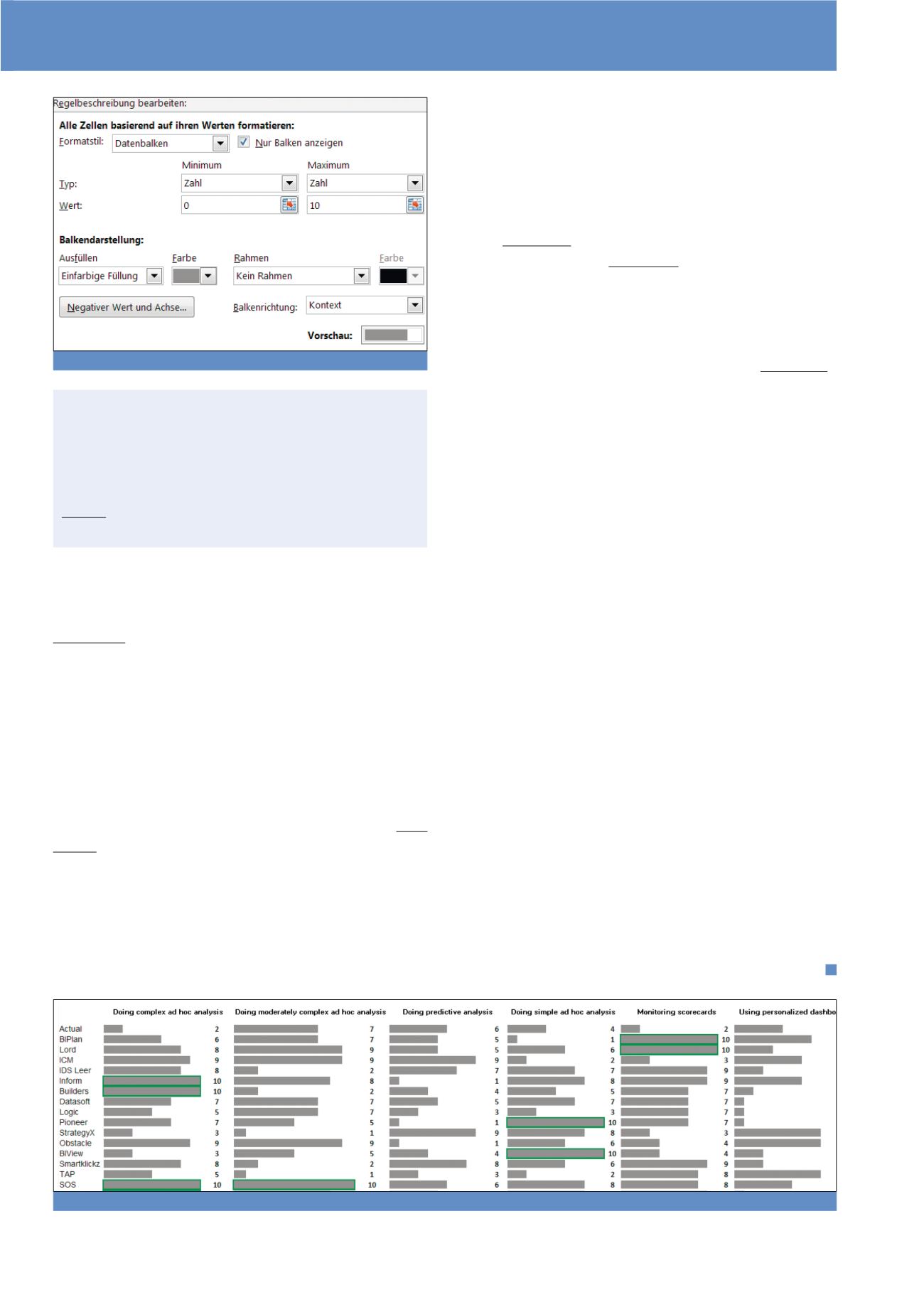
17
müssen für den Zielbereich drei Zeilen und fünf Spalten markiert
werden. Dieser Zielbereich muss gleich
von Anfang an markiert
werden
. Dann kann die Formel {=MTRANS (Originalbereich)} ein-
geben und entsprechend mit
STRG + SHIFT + EINGABE
abge-
schlossen werden.
Hinweis:
Die Lösung über MTRANS wird Ihnen Online zusätzlich
unter „CM live“ zur Verfügung gestellt.
Durch diese Umstellung kann das Scoring der einzelnen Kategorien von
1 bis 10
(über die Länge der nachfolgend zu erstellenden Datenbalken)
gut über alle BI-Systeme von oben nach unten verglichen werden (vgl.
Abbildung 12). Für die Excel-seitige Umsetzung benötigen wir DATEN-
BALKEN mit einfacher Füllung. Hierzu unter START-BEDINGTE FORMA-
TIERUNG-DATENBALKEN-EINFARBIGE FÜLLUNG auswählen. Unter
AUSFÜLLEN kann gewählt werden, ob die Balken mit einem Farbverlauf
oder einer durchgehenden Füllung dargestellt werden sollen.
Daraufhin gibt Excel auf Basis der Standard-Einstellungen ein Ergebnis
aus, das noch etwas zu verfeinern ist: Unter START-BEDINGTE FORMA-
TIERUNG-REGEL VERWALTEN ist auf die oben erstellte Regel – also
unsere Datenbalken – zu klicken. Es sind die Einstellungen gemäß Abbil-
dung 11 zu tätigen, Minimum ist auf „0“, Maximum auf „10“ zu stellen.
Damit geht der Datenbalken für ein Top-Scoring von 10 über die gesamte
Breite der Spalte.
Prinzipiell ist es empfehlenswert, Werte wie Abweichungen oder Verän-
derungen
ohne grafischen Zusatz
wie Pfeilsymbole, sondern
direkt
mittels Balken in roter/grüner Farbe darzustellen. Über DATENBALKEN
kann also nicht nur die Art, sondern auch die
Größe der Abweichung
visualisiert werden. Allerdings gestaltet sich die lesbare Gestaltung der
Beschriftung bei der bedingten Formatierung oft schwierig. Dies ist je-
doch förderlich für die Informationsaufnahme des Berichts-Empfängers.
Je nach Zweck, kann sich daher das Verwenden der Option „Nur Balken“
anzeigen“ (hiermit können die Werte ausgeblendet werden, siehe das
Menü in Abbildung 11) mit Einführen einer Hilfsspalte für die Beschriftung
als Alternative anbieten (vgl. Abbildung 12).
Je nach Anwendungszweck können weitere Hervorhebungen zur Unterstüt-
zung der Analyse sinnvoll sein. Hier werden über eine einfache Max-Formel
in der bedingten Formatierung noch die BI-Systeme, die in einer Kategorie
den Maximal-Wert (10) erreichen, grün hervorgehoben (vgl. Abbildung 12).
Fazit
Small Multiples sind eine überzeugende Visualisierungs-Form, die in
Excel mit verschiedenen Mitteln umgesetzt werden können. Aufgrund
der Schwächen der bedingten Formatierung bei Daten-Beschriftungen
favorisiert der Autor die Lösung über WIEDERHOLEN. Hier ist es einfa-
cher, den Text gut leserlich direkt neben den Daten zu positionieren. Zu-
dem kann diese Lösung auch in älteren Excel-Versionen Anwendung
finden, da die Datenbalken der bedingten Formatierung erst ab Excel
2007 – und die Möglichkeit, negative Datenbalken einzusetzen sogar
erst ab der Version 2010 – zur Verfügung stehen.
Literatur
Unrein D.: Excel im Controlling: Die wichtigsten Methoden für ein effizi-
entes Reporting. Vahlen Verlag, 2016.
Unrein D.: 8 kurze Top-Tipps zum Analysieren und Visualisieren von Daten
mit Excel – Teil 2, in: Controller Magazin Sep/Okt 2016 (Heft 5), S. 58-59.
Fußnoten
1
Vgl. für typische Negativ-Beispiele:
examples.php sowie
schreckenskeller/diagramme.html;
2
3
Abb. 11: Einstellungen der bedingten Formatierung
Abb. 12: Finale Small-Multiple-Darstellung der Funktionalität verschiedener BI-Systeme
CM Mai / Juni 2018